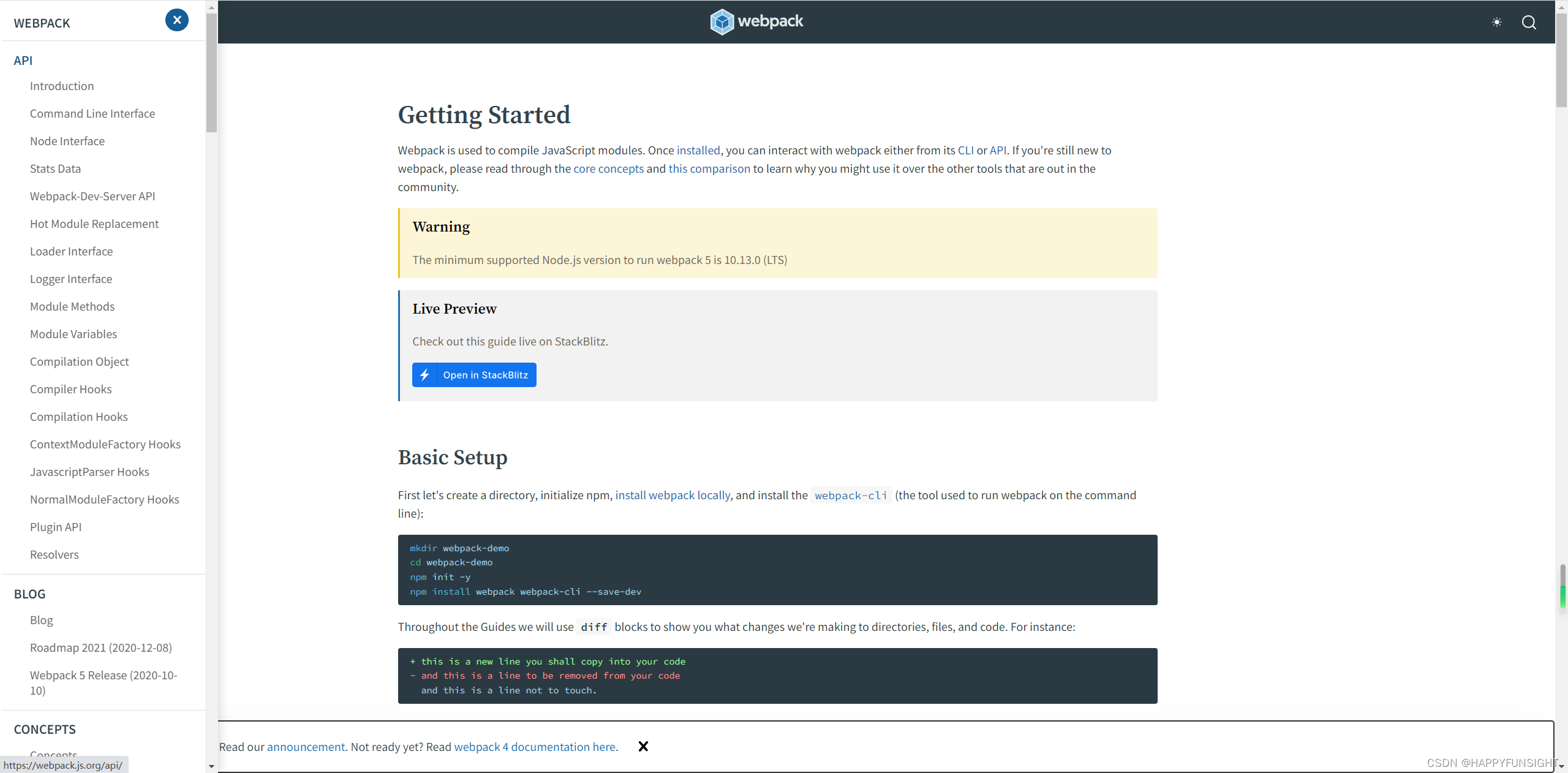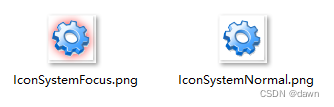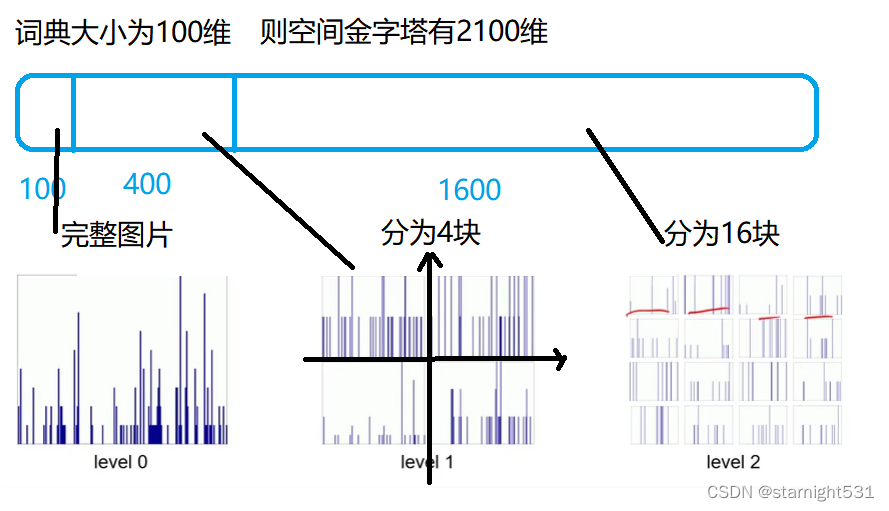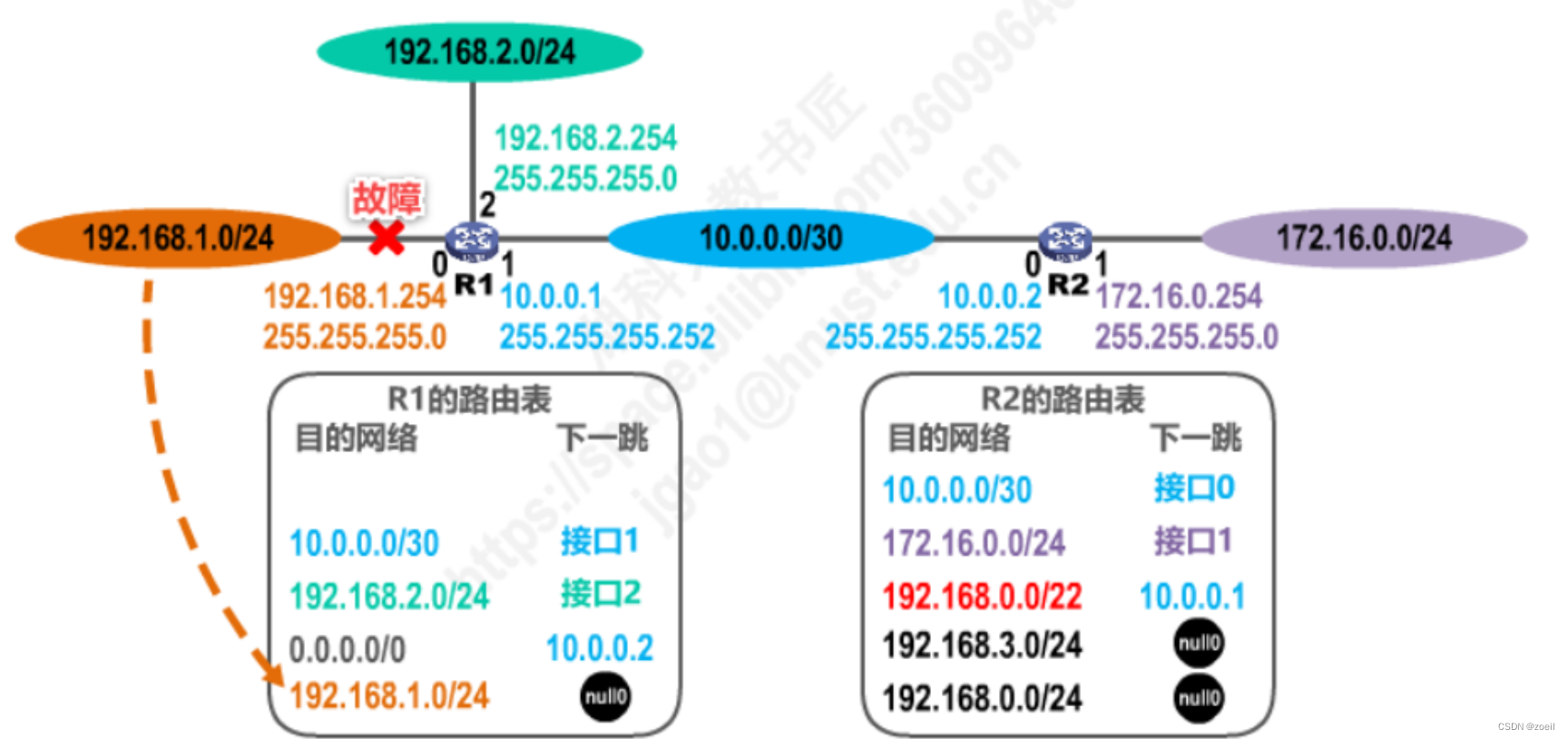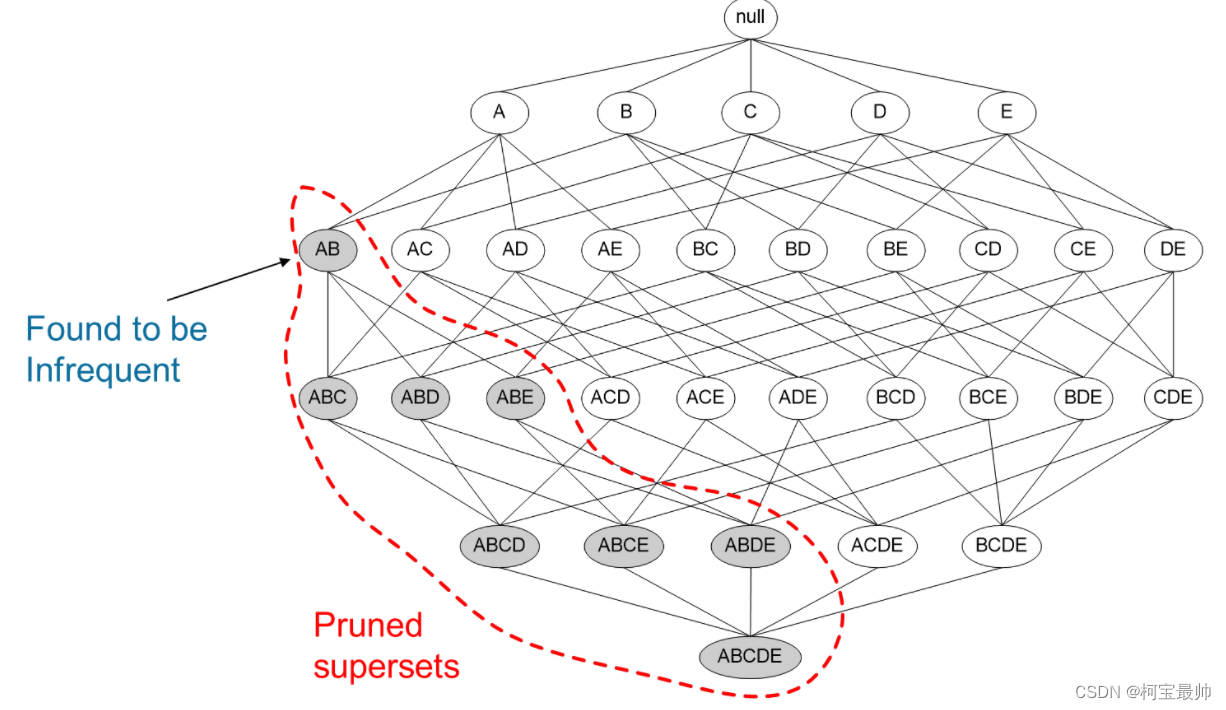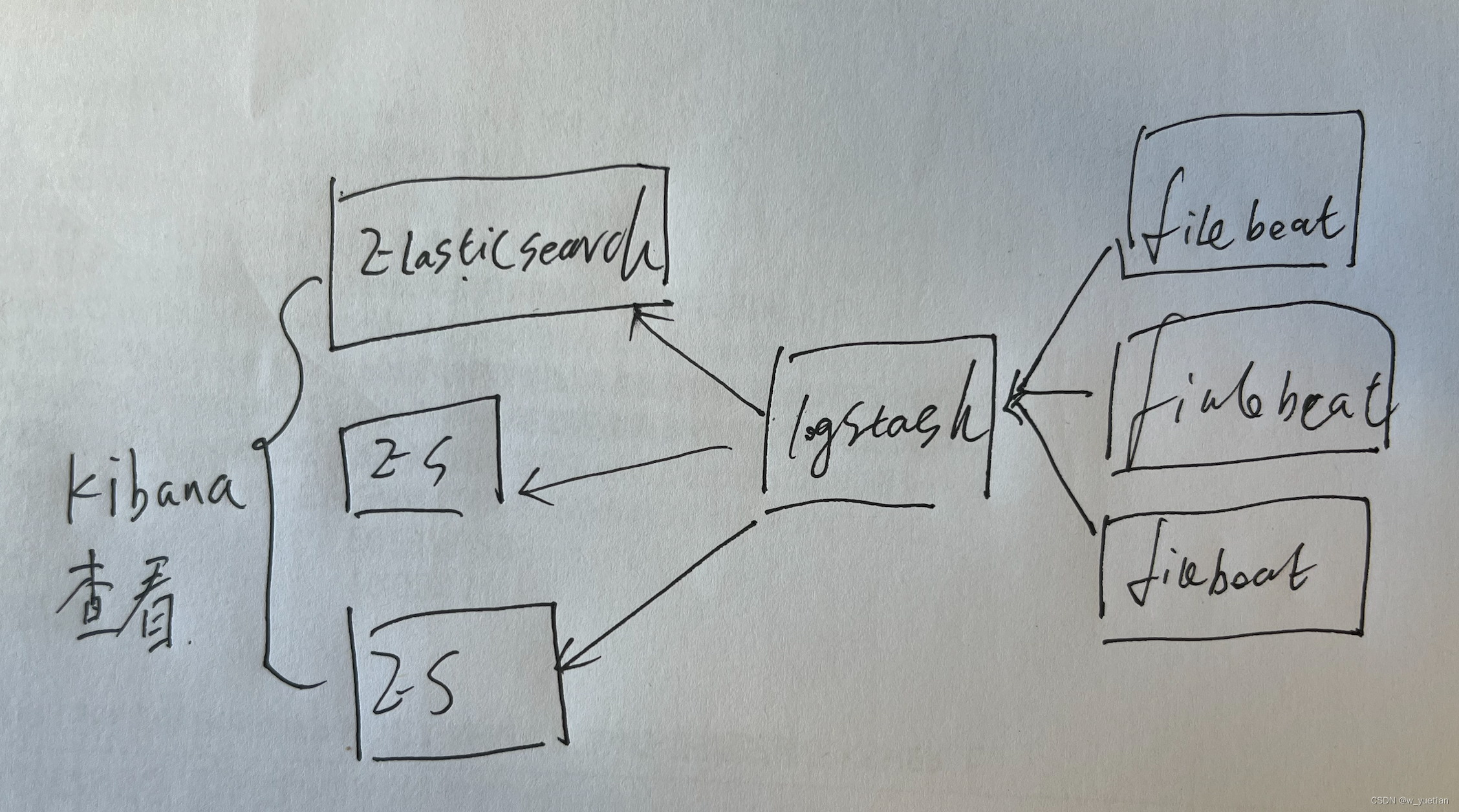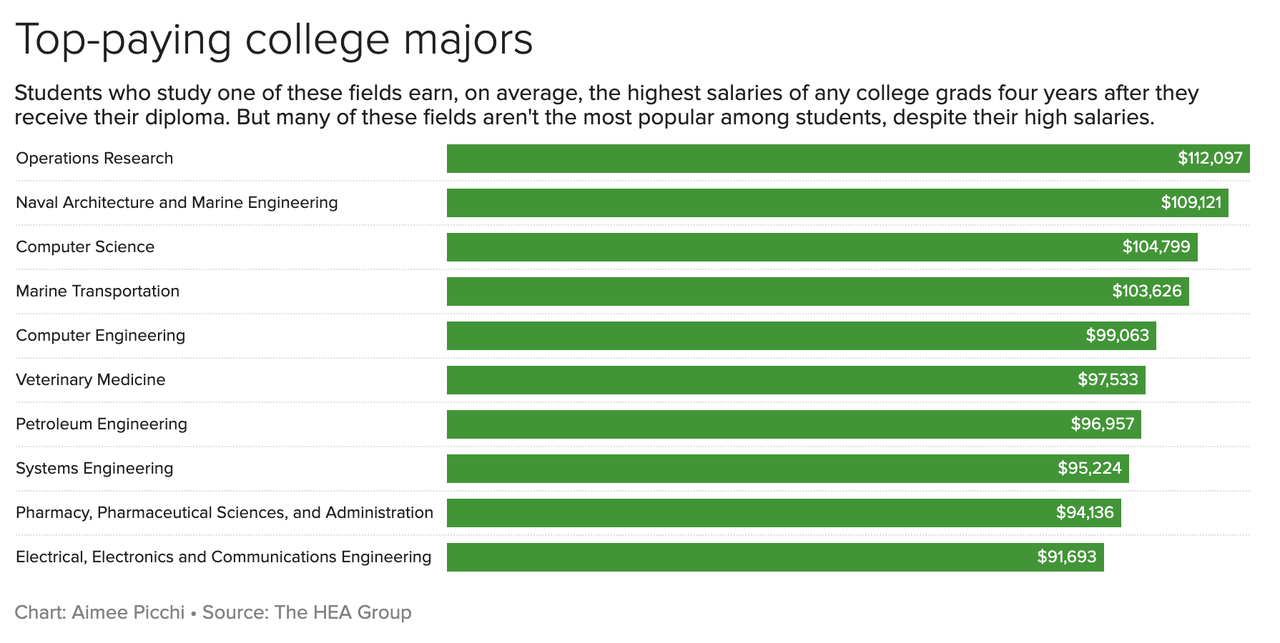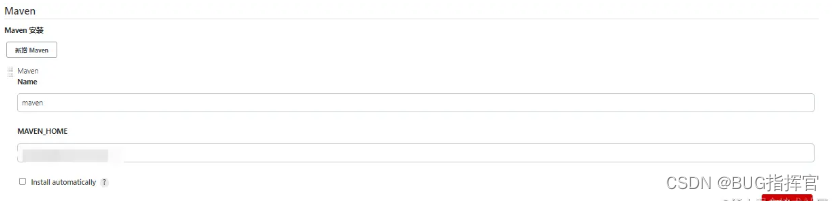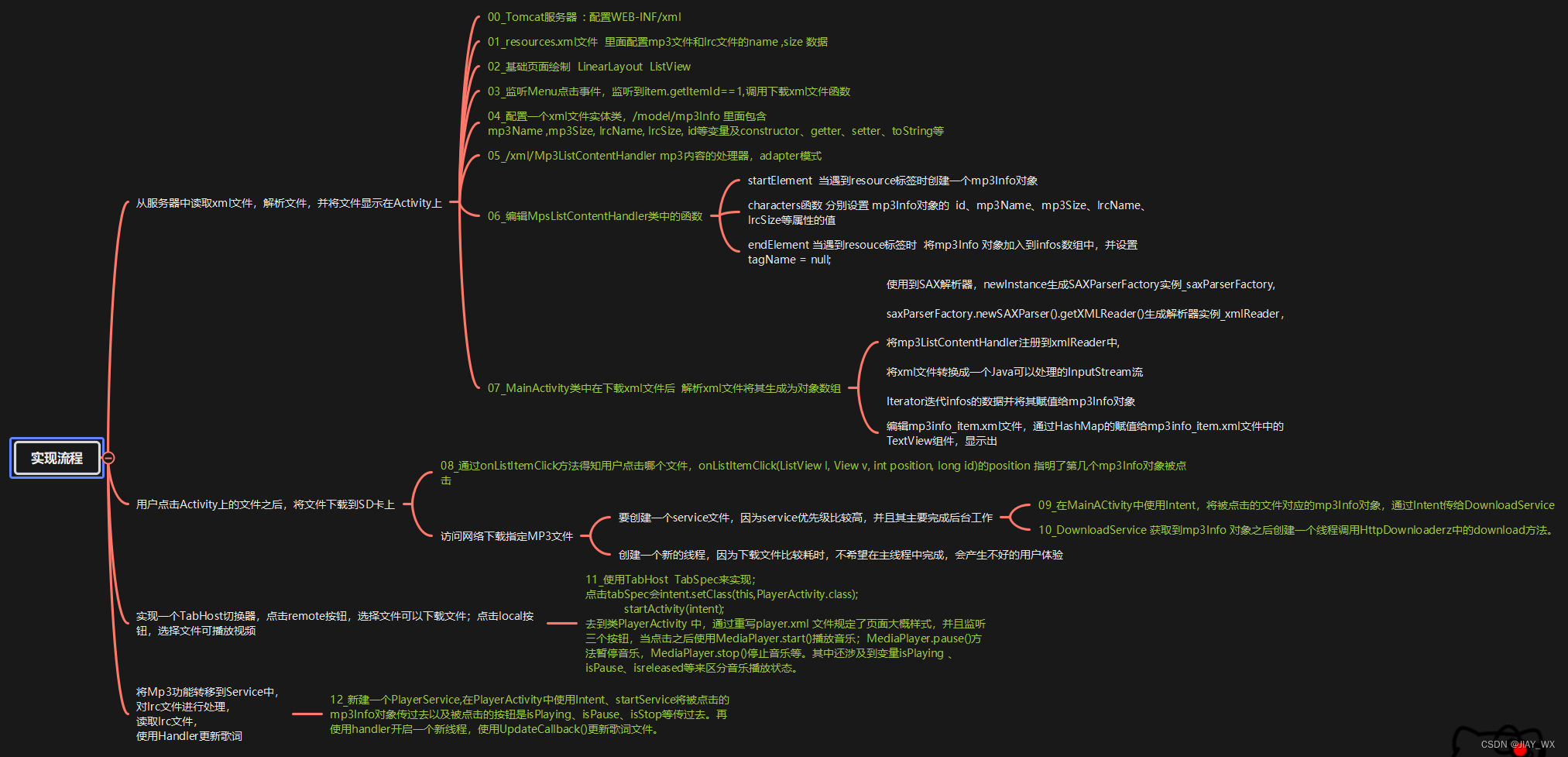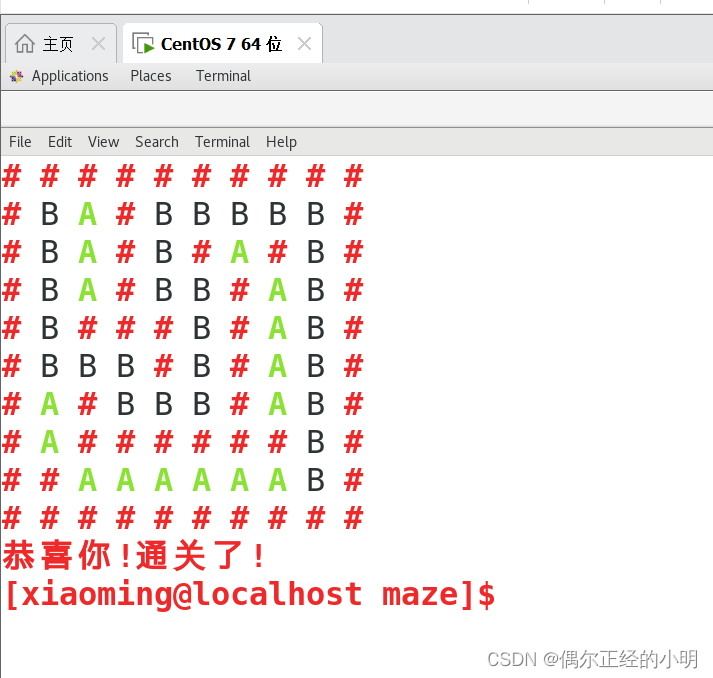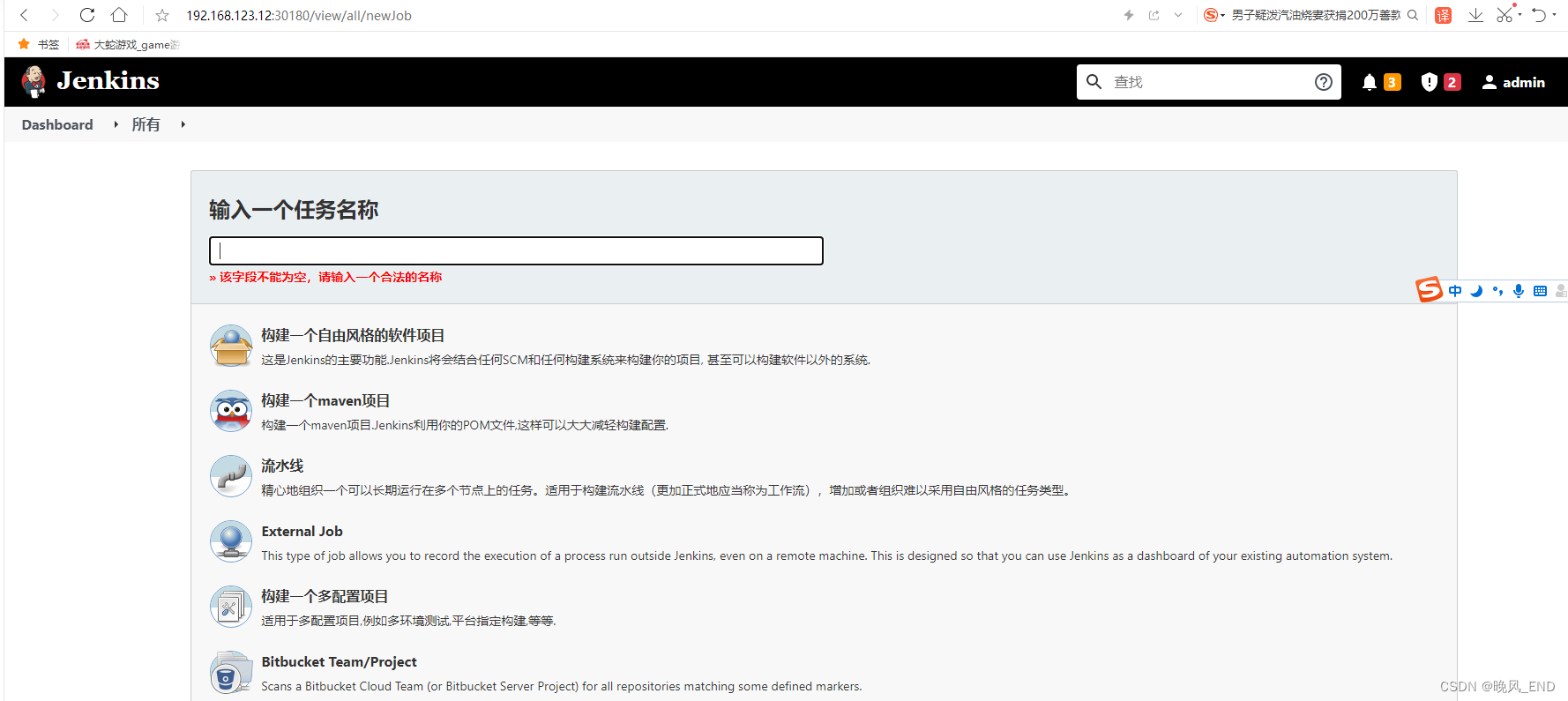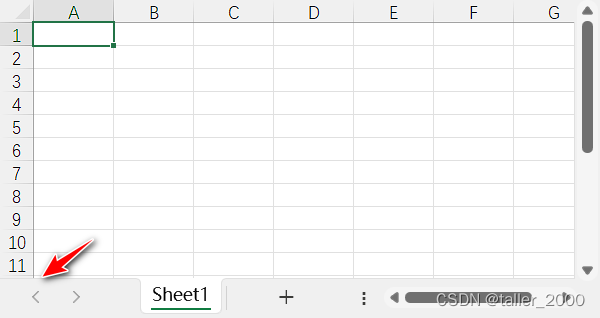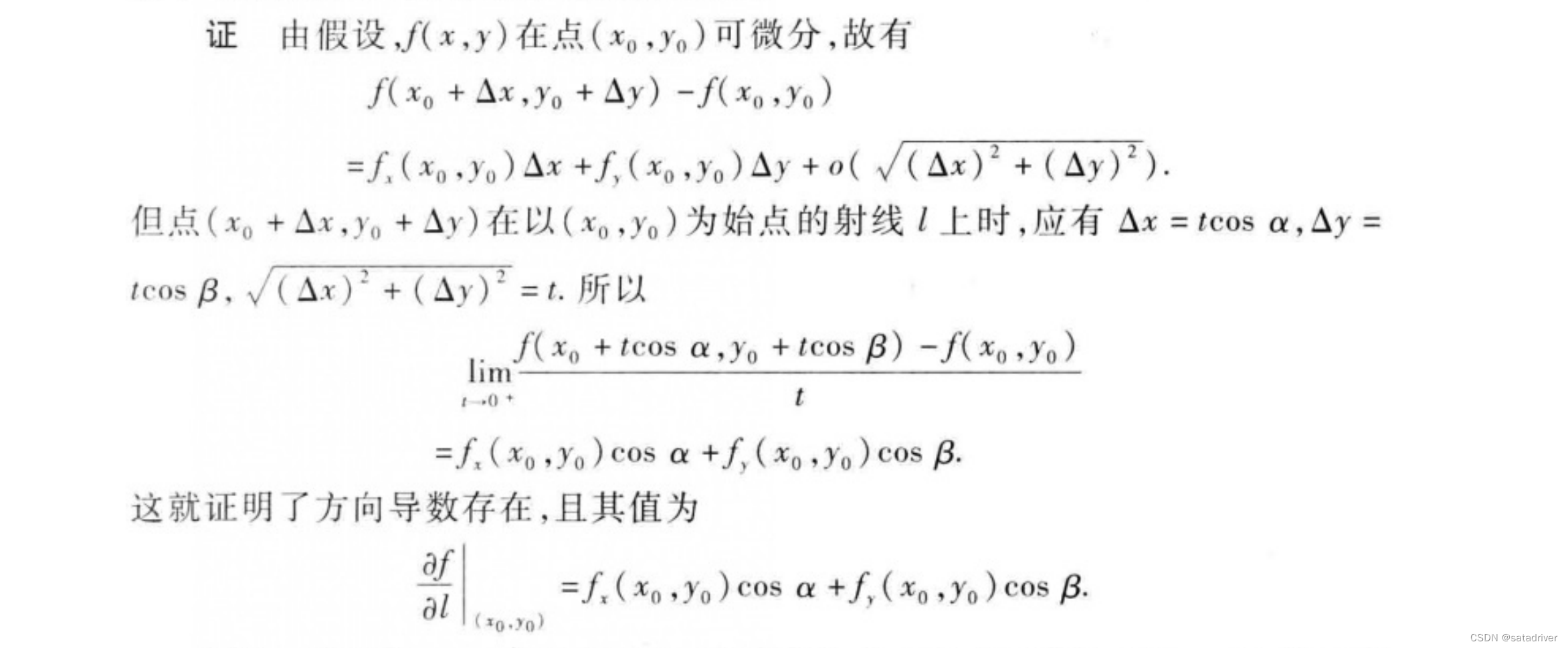前言
在Linux操作系统之中有很多使用的工具,我们可以用vim来进行程序的编写,然后用gcc来生成可执行文件,最终运行程序。本文来带大家了解vim和gcc,以及自动化构建工具Makefile,这三个工具的使用方法。
一、vim
1.vim的模式
在vim编译器中有很多不同的模式让我们进行操作,最为常用的模式有三种,分别是分别是命令模式(command mode)、插入模式(Insert mode)和底行模式(last line mode),各模式的功能区分如下:
- 正常/普通/命令模式(Normal mode):控制光标移动,通过输入的对应命令来实现增、删、改。同时也可以在此模式下进入插入模式(Insert mode)或者底行模式(last line mode)。
- 插入模式(Insert mode):在此模式下可以可以正常编写代码入,按「ESC」键可回到命令行模式。该模式是我们后面用的最频繁的编辑模式。
- 末行模式(last line mode):文件保存或退出,也可以进行文件替换,找字符串,列出行号等操作。 在命令模式下,shift+: 即可进入该模式。
接下来,通过一张图来阐明三个模式之间切换的按键:
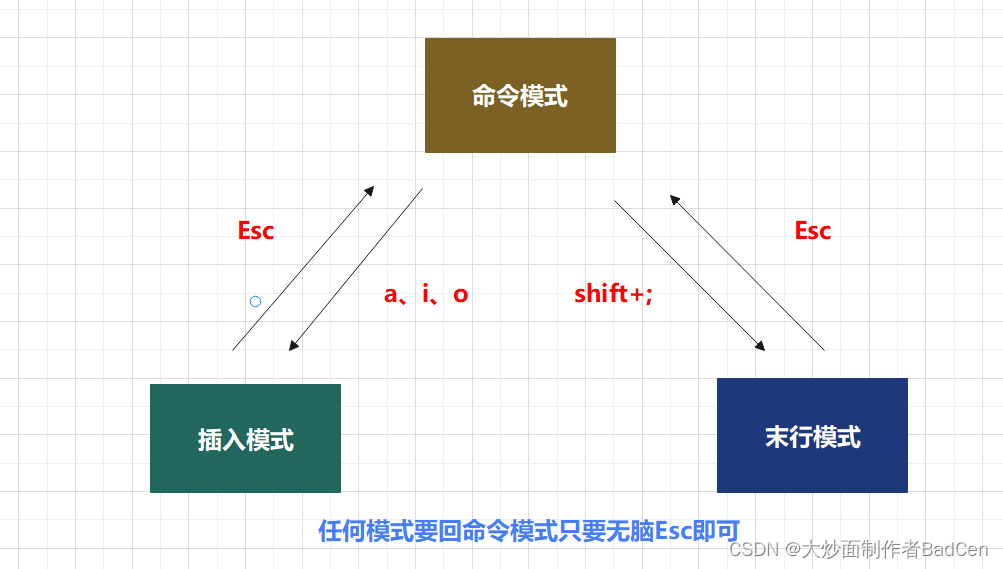
2.vim命令集
1)、命令模式
- 进入插入模式
- 按「i」切换进入插入模式「insert mode」,按“i”进入插入模式后是从光标当前位置开始输入文件;
- 按「a」进入插入模式后,是从目前光标所在位置的下一个位置开始输入文字;
- 按「o」进入插入模式后,是插入新的一行,从行首开始输入文字
- 光标移动
- 按[gg]:光标定位到文件的最开始位置
- 按[shift+g]:光标定位到文件的最后一行
- 按[n+shift+g]:光标定位到文件第n行
- 按[shift+$]:光标定位到当前行的末尾
- 按[shift+^]:光标定位到当前行的开始
- 按[w]:光标跳到下一个的开头
- 按[b]:光标跳到前一个的开头
- 按[h]、[j]、[k]、[l]:光标左移、下移、上移、右移
- 复制、剪切(删除)行
- 「yy」:复制光标所在行到缓冲区
- 「nyy」:例如,「6yy」表示拷贝从光标所在的该行“往下数”6行文字
- 「dd」:剪切光标所在的行。如果没有咱贴操作,即可视为删除行
- 「ndd」:剪切或删除从光标所在行开始的n行
- 「p」:将缓冲区内的字符贴到光标所在位置
- 删除文字
- 「x」:每按一次,删除光标所在位置的一个字符
- 「#x」:例如,「6x」表示删除光标所在位置的“后面(包含自己在内)”6个字符
- 「X」:大写的X,每按一次,删除光标所在位置的“前面”一个字符
- 「#X」:例如,「20X」表示删除光标所在位置的“前面”20个字符
- 替换
- 「r」:替换光标所在处的字符
- 「R」:替换光标所到之处的字符,直到按下「ESC」键为止
- 撤销上一次的操作
- 「u」:如果您误执行一个命令,可以马上按下「u」,回到上一个操作。按多次“u”可以执行多次回复
- 「ctrl + r」: 撤销的恢复
2)、底行模式
- 列出行号
- 「set nu」: 输入「set nu」后,会在文件中的每一行前面列出行号
- 「set nonu」:去掉行号
- 查找字符
- 「/关键字」: 先按「/」键,再输入您想寻找的字符,如果第一次找的关键字不是您想要的,可以一直按「n」会往后寻找到您要的关键字为止
- 跳到文件中的某一行
- 「#」:「#」号表示一个数字,在冒号后输入一个数字,再按回车键就会跳到该行了,如输入数字15,再回车,就会跳到文章的第15行
- 文件多开
- [vs 文件名]:先按 [vs],输入文件名字,就可以实现多个文件同时用vim打开。如果vs的文件不存在,会新建一个文件并且打开。
- [ctrl ww];光标在窗口之间切换
如下图就实现了两个文件同时打开:
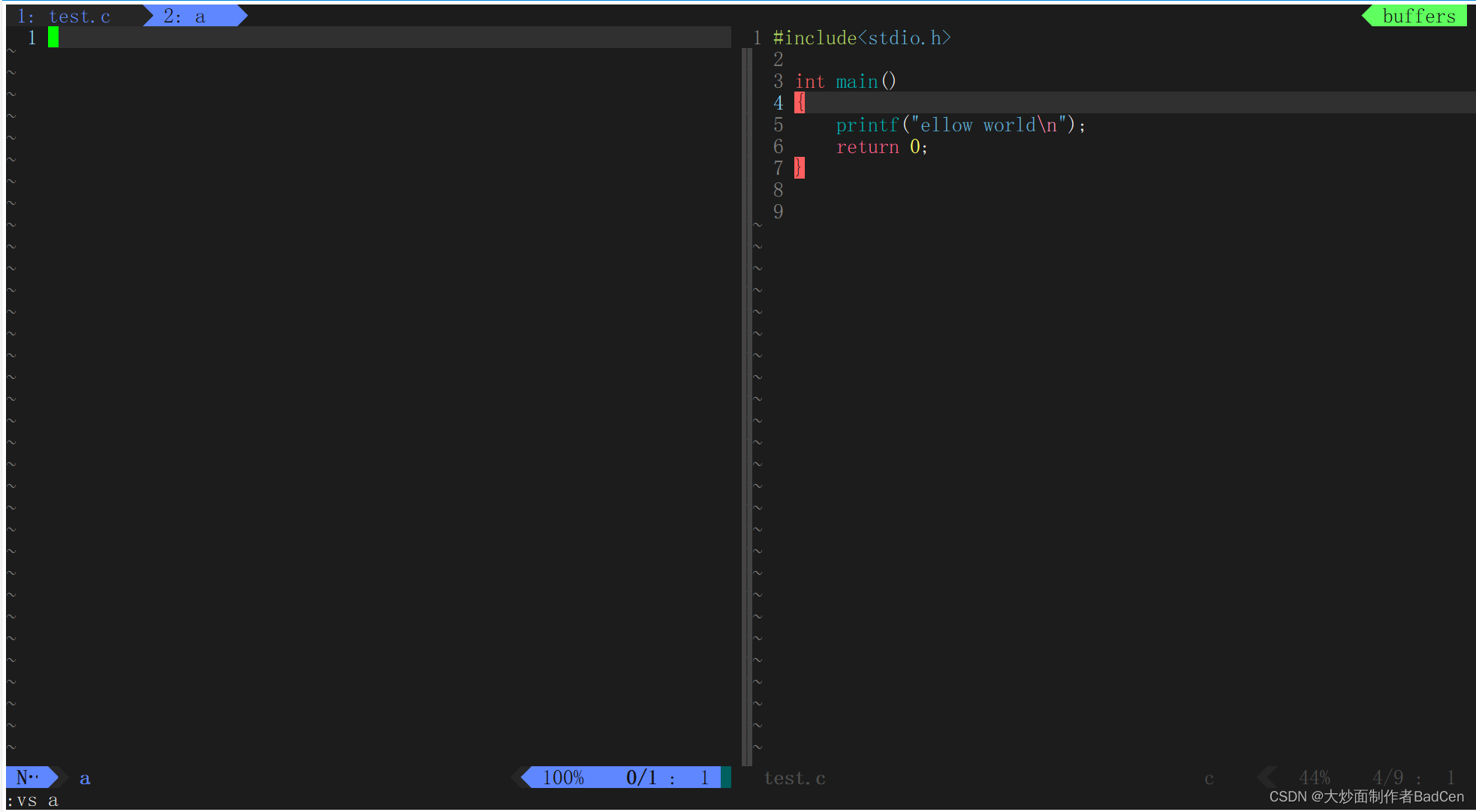
- 保存文件
- 「w」: 在冒号输入字母「w」就可以将文件保存起来
- 离开vim
- 「q」:按「q」就是退出,如果无法离开vim,可以在「q」后跟一个「!」强制离开vim。
- 「wq」:一般建议离开时,搭配「w」一起使用,这样在退出的时候还可以保存文件。
3.vim配置
- 通过vim的配置文件vimrc可以对vim进行配置,每个用户都拥有自己的配置文件。同一台机器上,不同用户的配置文件相互独立,互不干扰。例如:root的的配置文件在"/root"目录下,名为“.vimrc”。
- 通常情况下不推荐直接对root的文件进行配置,各各用户配置自己的vim即可。执行 cd ~来到自己的家目录下,执行 vim .vimrc打开“.vimrc”文件,直接进行配置即可。(具体配置指令上网直接复制即可)
二、gcc/g++
gcc是在Linux操作系统中用来编译C语言代码,生成可执行程序的一个工具。同理,C++则是用来编译C++的工具。
1.gcc格式及选项
格式:gcc [选项] 要编译的文件 [选项] [目标文件]
1. -E 只激活预处理,这个不生成文件,你需要把它重定向到一个输出文件里面,即完成预处理
2. -S 编译到汇编语言不进行汇编和链接,即完成编译
3. -c 编译到目标代码,即完成汇编
4. -o 文件输出到文件,即给gcc操作完成后的文件取名
5. -static 此选项对生成的文件采用静态链接
2.工作步骤
- 预处理
预处理会对代码进行如下几项操作,最终生成后缀为".i"的文件
- 头文件展开
- 去注释
- 宏替换
- 条件编译
代码示例:
gcc –E hello.c –o hello.i
#选项“-E”,该选项的作用是让 gcc 在预处理结束后停止编译过程
#选项“-o”是指目标文件,“.i”文件为已经过预处理的C原始程序
- 编译
对后缀为".i"的文件编译,编译器会首先检查代码是否规范,是否存在语法错误。确认无误后,把代码翻译为汇编语言,生成文件后缀为".s"。
代码示例:
gcc -S hello.i -o hello.s
#选项“-S”,该选项的作用是让gcc对文件完成编译后就停止,生成汇编代码而不进行汇编操作
- 汇编
对后缀为".s"的文件(汇编代码)进行汇编,生成机器能识别的语言,也就是目标文件。
代码示例:
gcc -c hello.s -o hello.o
#类似上"-c"表示执行完成汇编就停止
- 链接
目标文件与函数库完成链接,就会生成可执行程序,我们写的代码就能跑起来了。
代码示例:
gcc hello.o -o hello
接下来我们来详细了解一下何为函数库:
- 我们的C程序中,并没有定义“printf”的函数实现,且在预编译中包含的“stdio.h”中也只有该函数的声明,而没有定义函数的实现,那么,是在哪里实“printf”函数的呢?
- 最后的答案是:系统把这些函数实现都被做到名为 libc.so.6 的库文件中去了,在没有特别指定时,gcc 会到系统默认的搜索路径“/usr/lib”下进行查找,也就是链接到 libc.so.6 库函数中去,这样就能实现函数“printf”了,而这也就是链接的作用。
函数库一般分为静态库和动态库两种:
- 静态库:在链接时会把函数库中的代码全都复制到可执行文件中,因此经过静态链接生成的可执行文件较大。但是一旦链接完成就不再依赖函数库,即使库被干掉,可执行文件依然可以运行。
- 动态库:与静态链接相反,动态链接链接动态库时,只要在可执行文件中留下链接文件即可。在运行时用过链接文件来加载动态库,让可执行文件较小。但是可执行文件依赖函数库。
- gcc默认使用动态库,如果要其使用静态库,加上选项"-static"即可。可以通过"file"指令来查看链接方式。
下图为验证上文的说法:
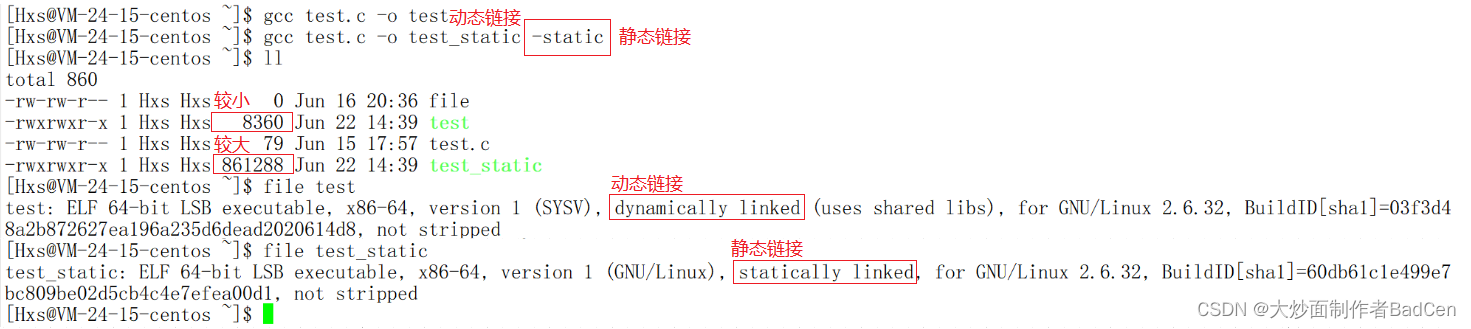
三、自动化构建工具makefile
1.基本使用方法
makefile是一个帮我们更加快捷进行文件编译的工具,接下来用一个例子来说明。如下图为现有的段代码:
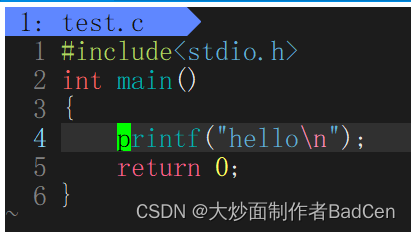
如下是正常的使用gcc进行编译:
gcc -o test.c test #编译
./test #运行
rm -f test #删除
较为繁琐。为了简化操作,我们在目录下创建一个Makefile文件进行配置,配置如下:
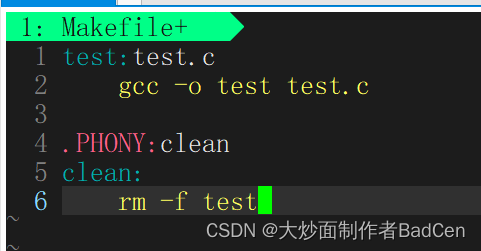
有了这个文件之后,就可以进行便捷的操作,如下图:
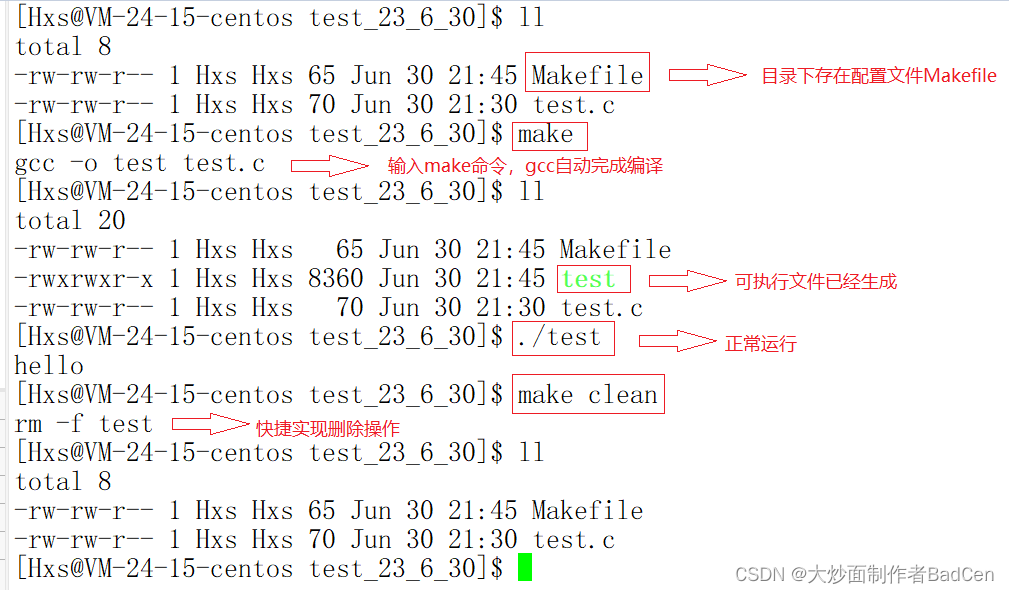
2.配置文件解析
我们对上图的配置文件做出解释,入下图:
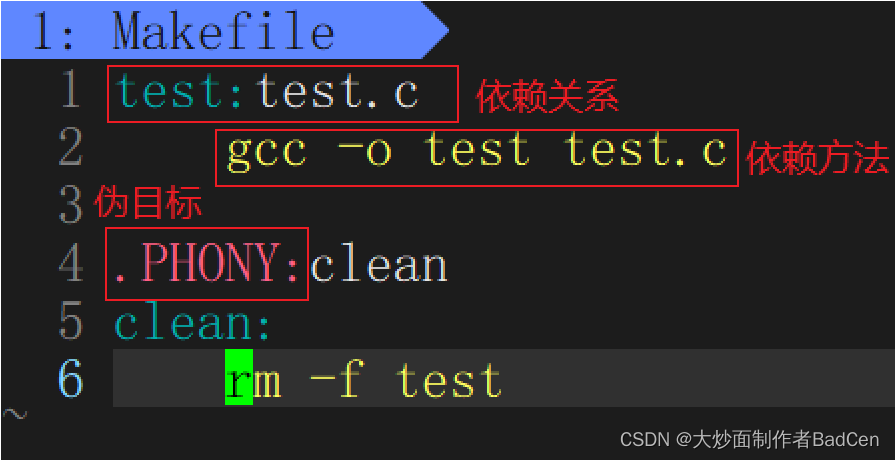
- 指令格式:make
代码示例:
make
在我们单光输入“make”的时候,文件会寻找Makefile文件中的第一个依赖关系,在上图中,也就是确定”test”要依赖“test.c”来实现。确定依赖关系之后,就会根据依赖方法来执行编译的命令,也就是图中的gcc的命令。
- 指令格斯:make + 目标文件
代码示例:
make clean
在make之后跟上一个目标文件之后,系统会在Makefile文件中寻找匹配的依赖关系,上图中很明显会找到“clean”这个依赖关系。最后就会执行clean的依赖方法,完成删除操作。
- 伪目标
目标文件的依赖关系如果最近被执行过一次,那该目标文件就处于最新状态,make下次寻找到之后发现它是最新状态,就不会再次执行依赖方法。而被伪目标所修饰的目标文件,不论是否是最新的,执行他的依赖方法